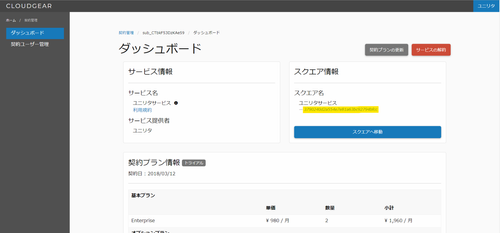CSVファイルのインポートによって以下の操作を行うことが出来ます。
- ユーザーの作成
- ユーザーの更新
アップロードするCSVファイルのサンプルは、こちら
インポートするCSVファイルには、ヘッダー情報を付与する必要があります。
ヘッダーは以下の項目をカンマ区切りで記述します。
インポートするCSVファイルの文字コードは「UTF-8(BOMなし)」または「Shift-JIS」を指定してください。
「UTF-8(BOMなし)」,「Shift-JIS」以外のCSVファイルは、インポートが正常に行われない事がありますので、ご注意ください。
項目名に「*」がついている項目は、必須項目となります。
| 項目名 | 詳細 |
|---|---|
| uid * | ログインする際に入力するCloudGearアカウントのIDです。 ドメインユーザー作成の際は、入力されたuid + 「.」 + ドメインIDとなります。 uidには、半角英数字と「-」,「_」のみ使用できます。 ユーザーの作成時は、重複するuidを入力してもCloudGearアカウントは作成されません。 ユーザーの更新時は、存在しないuidを入力してもCloudGearアカウントは作成されません。 |
password * | 登録されるアカウントのパスワードです。 パスワードは8文字以上64文字以下で入力してください。 |
| name * | アカウント管理画面等で表示されるCloudGearアカウントの表示名です。 |
| family_name * | CloudGearアカウントに登録する名字です。 |
| given_name * | CloudGearアカウントに登録する名前です。 |
| CloudGearアカウントに登録するメールアドレスです。 | |
| default_square_id * | 「www.cloudgear.services」にアクセスした際に、表示される初期表示サービスです。 初期表示させたいスクエアのIDを入力してください。 |
| require_password_reset * | 最初にログインする際にパスワードを再設定させる事が出来ます。 パスワードの再設定をさせたい場合は、「1」 設定しない場合は、「0」 |
| mfa_authentication * | 2段階認証設定をさせる事が出来ます。 2段階認証を設定したい場合は、「1」 設定しない場合は、「0」 2段階認証には、メールアドレスを利用しています。 メールアドレスが設定されていない場合は、2段階認証は設定されません。 |
| belong_squares | 参加させたいサービスのスクエアIDを入力します。 複数のサービスに参加させる場合は、半角スペース区切りでスクエアIDを入力してください。 |
「default_square_id」または「belong_squares」で入力するスクエアIDは、下記手順でご確認できます。
- https://accounts.cloudgear.services/ へアクセス
- 契約管理を選択する
- 確認したい契約を選択する